Das Streamen von Live-Videospielen ist eine boomende Branche. Infolgedessen haben YouTube Gaming und Twitch in den letzten Jahren einen massiven Anstieg neuer Live-Streamer und -Zuschauer verzeichnet.
Für Live-Streaming ist jedoch eine stabile Hochgeschwindigkeits-Internetverbindung sowie eine Menge Bandbreite erforderlich, was für viele immer noch ein unbezahlbarer Luxus ist.
Eine Alternative zum Live-Game-Streaming besteht darin, das aufgezeichnete Gameplay auf YouTube und andere Streaming-Dienste hochzuladen. Im Gegensatz zu Live-Streaming können Sie nicht nur das aufgezeichnete Gameplay vor dem Upload bearbeiten, sondern benötigen auch keine Hochgeschwindigkeits-Internetverbindung mit tonnenweise verfügbarer Bandbreite.
Beim PC-Spielen dreht sich alles um das Teilen. Dazu benötigen Sie jedoch die richtige Software für die Spielaufzeichnung für Windows 10. Wenn Sie also nach Möglichkeiten suchen, Ihr Gameplay aufzuzeichnen und Ihren Freund oder Ihr Publikum auf YouTube zu beeindrucken, ist diese Anleitung alles, was Sie brauchen.
Wir haben eine Liste der besten Spiele-Aufzeichnungssoftware für Windows 10 zusammengestellt, damit Sie Ihre Spielfähigkeiten optimal nutzen können.
9 beste Aufnahmesoftware, die die FPS nicht senkt
1Icecream Screen Recorder (empfohlen)

Der Icecream Screen Recorder klingt vielleicht nicht so lecker wie die echte Wüste, bietet jedoch leistungsstarke Bildschirmaufnahmefunktionen, mit denen Sie Ihr Gameplay auf dem PC festhalten können.
Abgesehen von Spielen können damit auch Webinare, Video-Chats sowie Audio und so ziemlich alles auf Ihrem Bildschirm aufgezeichnet werden.
Icecream Screen Recorder verfügt über eine benutzerfreundliche Oberfläche, an die man sich ohne Vorkenntnisse des Tools gewöhnen kann.
Benutzer können die Aufnahme mit einem Klick auf eine Schaltfläche starten. Mit der Bereichsauswahl können Sie den gesamten Bildschirm oder bestimmte Teile entsprechend Ihren Anforderungen erfassen.
Mit dem integrierten Editor können Sie die erstellten Videos zuschneiden, Dateien in verschiedene Formate konvertieren, Anmerkungen und Markups sowie Wasserzeichen hinzufügen.
Schauen wir uns das mal an Hauptmerkmale::
- Unterstützung für mehrere Plattformen
- Aufnahme von Webcam und Bildschirm gleichzeitig
- Integrierter Video-Editor zum Trimmen Ihrer Clips und Beschleunigen der Aktion
- Intuitive Benutzeroberfläche
- Konvertieren Sie Ihre aufgenommenen Videos in ein beliebiges Format
- Unterstützt Mausklick-Animationseffekte
- Leistungsstarke Shareware-Funktionen, mit denen Sie Ihr Gameplay ganz einfach mit Ihren Kollegen teilen können
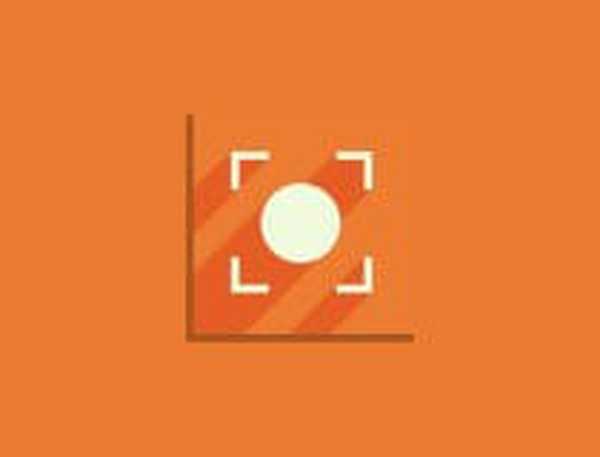
Eiscreme-Bildschirmrekorder
Erfassen Sie Ihr Gameplay und optimieren Sie es bis zur Perfektion, bevor Sie es mit der ganzen Welt teilen! Frei Besuche die Website⇒ Laden Sie Icecream Screen Recorder für Windows hier herunter
Bringen Sie Ihr Gameplay mit diesen besten Gaming-Headsets für Laptops in eine neue Dimension!
2
Bandicam
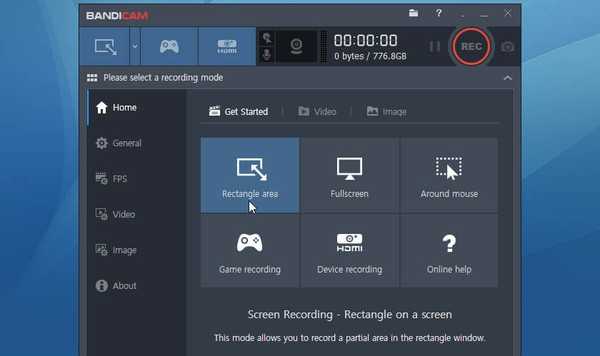
Bandicam ist eines der beliebtesten Tools zur Spielaufzeichnung für Windows.
Zunächst gibt Ihnen die Benutzeroberfläche keinerlei Probleme bei der Navigation. Sie können Videos in 4K Ultra HD-Auflösung aufnehmen und Videos mit bis zu 144 FPS aufnehmen.
Die Videokomprimierung in Bandicam erfolgt in Echtzeit, wobei die Videoqualität nahezu 90% beträgt.
Die aufgezeichneten Dateien können in den Formaten AVI und MP4 gespeichert werden. Sie können separate Audio-Streams aus dem Spiel und dem Mikrofon aufnehmen, um eine perfekte Balance zwischen den beiden auf dem Bearbeitungstisch herzustellen.
Mit der HDMI-Eingangsoption können Sie das Gameplay von Xbox- und PlayStation-Geräten aufzeichnen. Sie können Hotkeys weiter anpassen, den Mauszeiger anzeigen, einen Mausklickeffekt hinzufügen und in den Einstellungen eine Webcam-Überlagerung hinzufügen.
Schauen wir uns das mal an Hauptmerkmale::
- Intuitive Benutzeroberfläche
- Gleichzeitige Webcam- und Bildschirmaufnahme
- Nehmen Sie internes und externes Audio auf
- Nehmen Sie das Gameplay in 4K Ultra HD / 144 FPS auf
- Direkt auf YouTube hochladen
- Unterstützt die Aufnahme auf Xbox, PlayStation, Smartphone, IPTV usw.
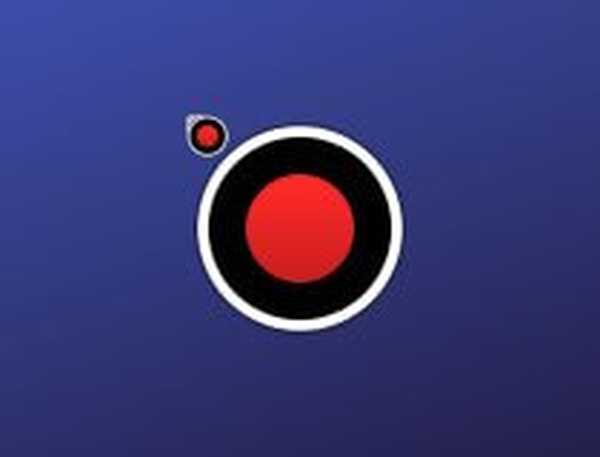
Bandicam
Erfassen Sie jede Bewegung auf Ihrem PC-Bildschirm und rendern Sie sie mit diesem leichten Bildschirmrekorder als qualitativ hochwertiges Video! Frei Besuche die Website⇒ Laden Sie jetzt Bandicam für Windows herunter
Schauen Sie sich diese besten Gaming-Monitore an, um Ihr Gameplay zu perfektionieren!
3
FBX - Game Recorder
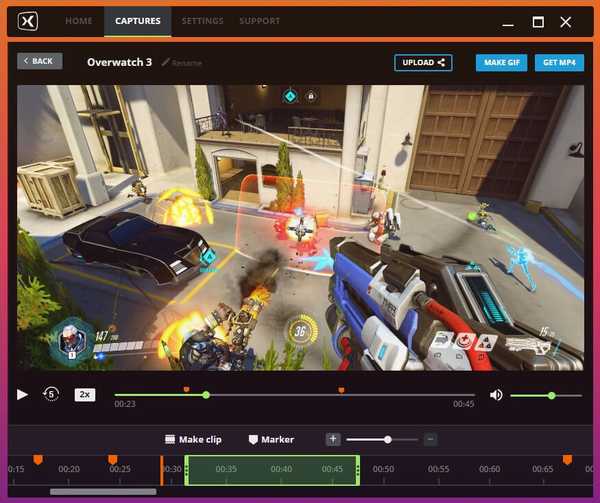
FBX Game Recorder ist ein kostenloser Game Recorder für Windows 10-Computer und bietet alle grundlegenden Funktionen für die Spielaufzeichnung, die Sie von einem Pro-Tool erwarten würden.
FBX kann das Gameplay mit 144 FPS und maximal 1440p Quad HD-Videos aufzeichnen.
Die Verwendung von FBX ist einfach, erfordert jedoch eine Benutzerregistrierung nach der Installation, um sich anzumelden. Der FBX-Spielrekorder funktioniert nur mit Videospielen, sodass Sie keine anderen Inhalte auf Ihrem Bildschirm aufzeichnen können.
Auf der Registerkarte Einstellungen können Sie den Video-Encoder (Software / Hardware), FPS, Videoauflösung, Audiooptionen, Webcam-Aufnahme und Hotkeys-Layout auswählen. Es gibt einen eingebauten Video-Editor, der sehr einfach ist und sich auf das Zuschneiden von Videos beschränkt.
Der FBX-Game-Recorder funktioniert sowohl auf leistungsstarken als auch auf alten, langsameren Computern basierend auf den Einstellungen für die Spielaufzeichnung effizient.
Schauen wir uns das mal an Hauptmerkmale::
- Kostenloser Game Recorder
- Minimale Auswirkung auf die Leistung
- Nimmt Videos in 1440p QHD / 144 FPS auf
- Eingebauter Video-Editor
- Einfache Benutzeroberfläche
⇒ Laden Sie FBX jetzt herunter
4NVIDIA ShadowPlay

NVIDIA ShadowPlay ist ein firmeneigener Spielerekorder von NVIDIA und funktioniert nur auf mit NVIDIA-Grafikkarten installierten PCs.
Es wird mit GeForce Experience geliefert und kann ein Gameplay von 60 FPS aufzeichnen. Es unterstützt eine maximale Videoauflösung von 4K.
Es gibt einen sofortigen Wiedergabemodus, in dem die letzten 30 Sekunden des Gameplay-Filmmaterials jederzeit durch Drücken eines Hotkeys erfasst werden. Sie können auch 15-Sekunden-GIFs erstellen und Screenshots mit 4K-Auflösung in sozialen Medien freigeben.
ShadowPlay unterstützt auch die Live-Übertragung an YouTube, Twitch und Facebook Live. Im Gegensatz zu anderen Spielerecordern verwendet das NVIDIA-Angebot eine GPU für die Videokodierung und nicht die CPU, die eine bessere Leistung bietet.
Wenn Sie eine NVIDIA-GPU verwenden, probieren Sie sie aus, um zu sehen, wie sie funktioniert.
Schauen wir uns das mal an Hauptmerkmale::
- Kostenloser Game Recorder
- Videoaufnahme in 4K / 60 FPS
- Live-Broadcasting-Unterstützung
- Tools zum Erstellen von GIFs und Screenshots
⇒ Laden Sie NVIDIA ShadowPlay herunter
Verliebt in Spiele? Warum erstellen Sie nicht Ihre eigene mit dieser besten Spiele-Software für den PC?!
5
Open Broadcast Software (OBS)
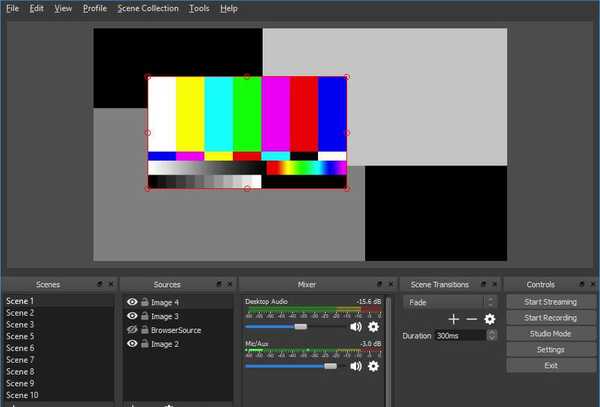
OBS ist ein Tool zum Streamen und Aufzeichnen von Spielen für Windows und ideal für alle, die ein kostenloses Open Source-Dienstprogramm mit erweiterten Funktionen suchen. OBS kann sowohl GPU als auch CPU zum Codieren von Videos verwenden.
Die Aufnahmeoptionen sind mit OBS unkompliziert. Die aufgenommenen Videos werden im MP4- oder FLV-Format gespeichert und verwenden Ihre GPU für qualitativ hochwertiges Streaming auf YouTube, Twitch und Facebook Live.
Die Standardauflösung für die Spielaufzeichnung ist auf 1080p bei 30 FPS eingestellt, kann jedoch von den Benutzern angepasst werden. Sie können während des Live-Streamings von der Webcam aufnehmen und Live-Kommentare hinzufügen, da dies die Audioaufnahme von Spiel und Mikrofon unterstützt.
Schauen wir uns das mal an Hauptmerkmale::
- Kostenlos und Open Source
- Erweiterte Funktionen für Live-Streaming
- Spielaufzeichnung in 1080p / 60 FPS
- Live-Streaming-Unterstützung
- Gute Community-Unterstützung
- Plug-In-Unterstützung von Drittanbietern
⇒ Laden Sie OBS Studio herunter
Machen Sie sich bereit und sehen Sie sich diese Top-Windows 10-Spiele an, um loszulegen!
6
Apowersoft Screen Recorder Pro
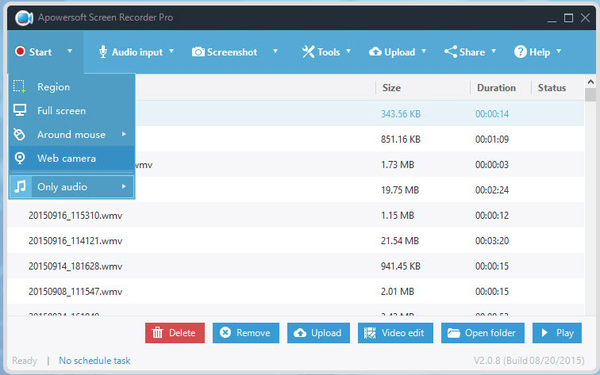
Apowersoft Screen Recorder Pro ähnelt Filmora und bietet ähnliche Funktionen. Die Benutzeroberfläche der Software ist die einfachste des Loses mit allen erforderlichen Tools, die auf dem Startbildschirm angezeigt werden.
Klicken Sie auf die Schaltfläche Start, um die Aufnahme zu starten, nachdem Sie die Audio- und Videooptionen wie Mikrofon / internes Audio, Videobitrate und FPS angepasst und das Dateiformat gespeichert haben.
Der integrierte Video-Editor bietet viele Bearbeitungsoptionen, darunter Trimmen, Zusammenführen, visuelle Effekte und die Möglichkeit, Wasserzeichen hinzuzufügen.
Apowersoft Screen Recorder Pro unterstützt mehrere Videoformate für den Export, einschließlich AVI, WMV, FLV, MKV, MOV, MPEG, VOB und WebM.
Die bearbeiteten Clips können über FTP oder direkt auf Video-Streaming-Sites wie YouTube auf Ihren Server hochgeladen werden.
Schauen wir uns das mal an Hauptmerkmale::
- Einfach zu bedienende Benutzeroberfläche
- Eingebauter Video-Editor
- Hochladen direkt über FTP oder auf YouTube
- Unterstützung für mehrere Plattformen
- Nehmen Sie Gameplays mit 60 FPS auf
⇒ Laden Sie Apowersoft Screen Recorder Pro herunter
7AMD Radeon ReLive
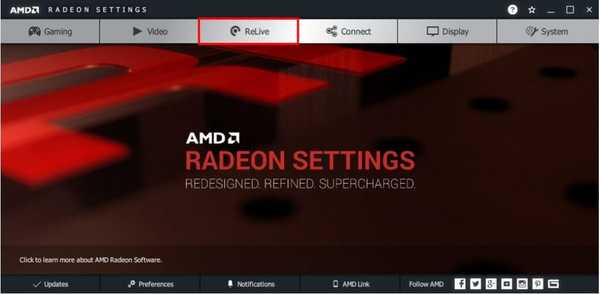
Radeon ReLive ist für AMD, ShadowPlay für NVIDIA. Ein Game-Recorder des GPU-Herstellers, der nur AMD-Geräte unterstützt und es Ihnen ermöglicht, das Gameplay in einer QHD-Auflösung von 1440p mit 60 FPS aufzunehmen.
AMD ReLive verwendet die GPU auch für die Videokodierung, sodass Ihre CPU für andere Aufgaben zur Verfügung steht. Live-Streaming funktioniert einwandfrei und bietet Chat-Integration für YouTube, Facebook und Twitch.
Die Audiospuren können sowohl vom Spiel als auch vom externen Mikrofon aufgenommen und als einzelne Spuren gespeichert werden.
Die Grundeinstellungen können auf der Registerkarte "Global" angepasst werden, einschließlich Aufnahmeoption, Speicherordner, Audioaufnahmegeräte, Anpassen von Hotkeys, Erhöhung der Lautstärke usw..
Fahren Sie mit der Registerkarte Aufnahme fort, um die Videoauflösung, die Aufzeichnungsbitrate, den Codierungstyp und die Option für die sofortige Wiedergabe usw. Zu ändern.
Der Radeon ReLive ist nicht der am einfachsten zu verwendende Spielrekorder, aber wenn Sie sich erst einmal daran gewöhnt haben, kann er eine gute Alternative sein, wenn nicht als primäres Aufnahmewerkzeug.
Schauen wir uns das mal an Hauptmerkmale::
- Kostenloser Game Recorder
- Nehmen Sie das Gameplay in 1440p QHD / 60 FPS auf
- GPU-Videokodierung
- Aufnahmeoption, Ordner speichern, Audioaufnahmegeräte, Hotkeys anpassen, Lautstärke erhöhen
⇒ Laden Sie AMD ReLive herunter
8Filmora Wondershare
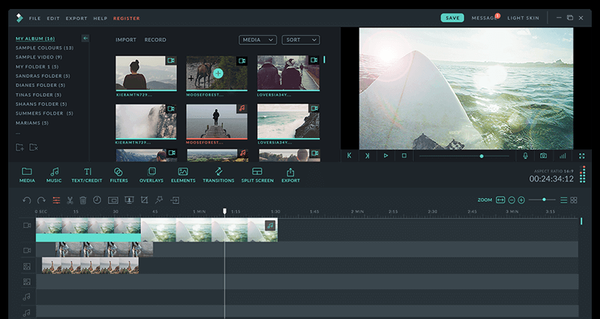
Filmora Wondershare ist ein beliebter Video-Editor unter den Anfängern, aber das Tool bietet auch Bildschirmaufzeichnungsfunktionen zum Aufzeichnen des Gameplays auf dem PC.
Benutzer können sowohl den Bildschirm als auch die Webcam gleichzeitig zusammen mit Audio vom Mikrofon und den Lautsprechern aufnehmen.
Filmora ist bekannt für seinen Video-Editor, der Tools wie das Entfernen von Greenscreens, Audiomischungen, Bilder im Bildmodus und erweiterte Textbearbeitung usw. Bietet.
Filmora kann das Gameplay mit 120 FPS aufnehmen und das aufgenommene Filmmaterial wird in den Formaten MP4, MOV, GIF und MP3 gespeichert.
Wenn Sie nur nach einem Spielrekorder suchen und keine erweiterten Bearbeitungswerkzeuge benötigen, versuchen Sie stattdessen Filmora Scrn. Weitere Informationen finden Sie auf der offiziellen Website.
Schauen wir uns das mal an Hauptmerkmale::
- Intuitive Benutzeroberfläche
- Eingebauter Video-Editor
- Unterstützung für gleichzeitige Bildschirm- und Webcam-Aufzeichnung
- Aufgenommenes Filmmaterial wird in MP4, MOV, GIF und MP3 gespeichert
⇒ Laden Sie Filmora Wondershare herunter
9Windows Game DVR
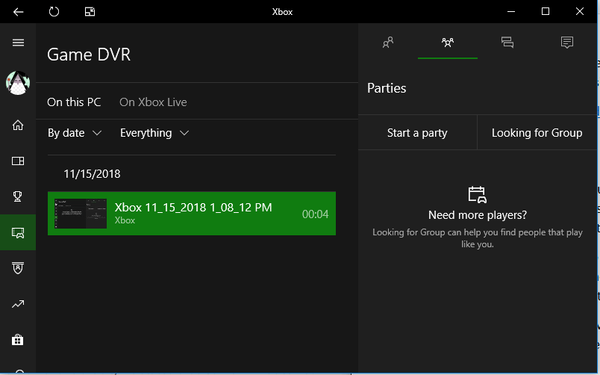
Ihr Windows 10-PC und -Laptop wird mit dem Game DVR-Tool geliefert, auf das Sie über die Xbox-App zugreifen können. Game DVR ist ein sehr einfacher Spielrekorder, der Gameplay-Material in einer Auflösung von 1080 mit 60 FPS aufnehmen kann.
Öffnen Sie die Xbox, gehen Sie zu Einstellungen> Registerkarte Spiel-DVR und aktivieren Sie sie Aufnahme vom Spiel DVR Möglichkeit. Um das Gameplay aufzunehmen, drücken Sie die Windows-Taste + G, um die Spielleiste zu starten.
Öffne das Spiel und klicke auf die Aufnahmetaste. Die Aufnahme wird automatisch gestoppt und gespeichert, wenn Sie das Spiel beenden.
Gespeicherte Gameplays sind im verfügbar Menü> Spiel DVR-Bereich der Xbox App. Für die Bearbeitung von Werkzeugen verfügt der Game DVR über eine integrierte Option zum Trimmen von Videos.
Der Spiel-DVR verwendet die GPU-Beschleunigung für die Videokodierung und funktioniert am besten auf einem Computer mit einer dedizierten GPU.
Schauen wir uns das mal an Hauptmerkmale::
- Kostenloser integrierter Game Recorder für Windows
- Nimmt 1080/60 FPS-Videos auf
- Integrierte Freigabeoptionen
Nachteile
- Kein Live-Streaming
- Eingeschränkte Spielaufzeichnungsfunktionen
Dies sind einige der besten Spiele-Aufzeichnungssoftware, die für Windows 10 verfügbar sind. Unabhängig davon, ob Sie ein professioneller Videospiel-Spieler oder ein Hobbyist sind, ist es erforderlich, über die richtigen Tools zum Aufzeichnen des Gameplays zu verfügen, um Ihr Publikum zu vergrößern.
Die meisten dieser Spielaufzeichnungssoftware sind entweder ganz oder teilweise kostenlos oder bieten eine begrenzte kostenlose Testversion. Stellen Sie sicher, dass Sie alle ausprobieren, bevor Sie sich für diejenige entscheiden, die Ihren Anforderungen entspricht.
FAQ: Erfahren Sie mehr über Spielaufzeichnungssoftware
- Was ist das beste Programm, um Spiele auf dem PC aufzunehmen??
Unsere Top-Empfehlung ist Icecream Screen Recorder für seine leistungsstarken Funktionen in einer benutzerfreundlichen Oberfläche. Weitere Optionen finden Sie in diesem vollständigen Handbuch.
- Wie zeichnet man das Gameplay auf dem PC auf??
Alles, was Sie brauchen, ist ein solides Spielrekorder-Tool wie Bandicam. Wenn Sie nur Ton aufnehmen möchten, sehen Sie sich diese erstaunlichen Software-Tools für Audiorecorder an.
- Welche Software verwenden Youtubers, um das Gameplay aufzuzeichnen??
Bandicam und Filmora sind die am häufigsten verwendeten Softwaretools. Schauen Sie sich unseren vollständigen Test der besten Spielaufzeichnungssoftware für YouTube-Streaming an.
Anmerkung des Herausgebers: Dieser Beitrag wurde ursprünglich im November 2018 veröffentlicht und seitdem im Juli 2020 überarbeitet und aktualisiert, um Frische, Genauigkeit und Vollständigkeit zu gewährleisten.
- Spielaufzeichnungssoftware
- Bildschirm recorder
- Fenster 10
 Friendoffriends
Friendoffriends



